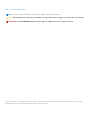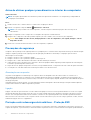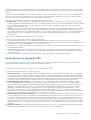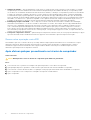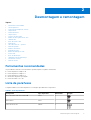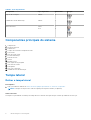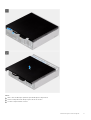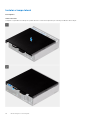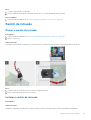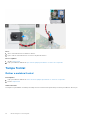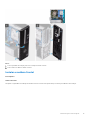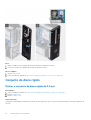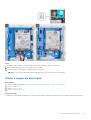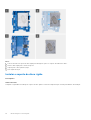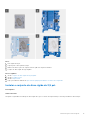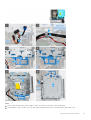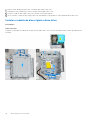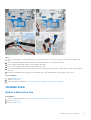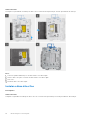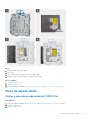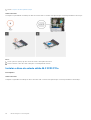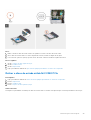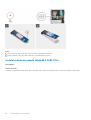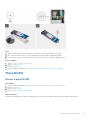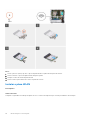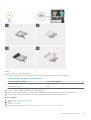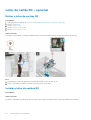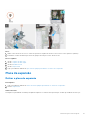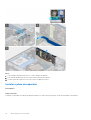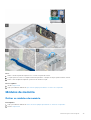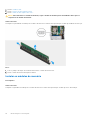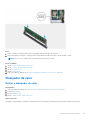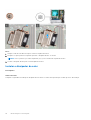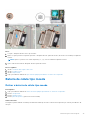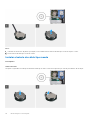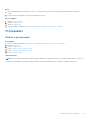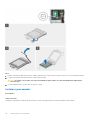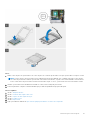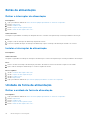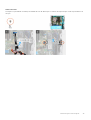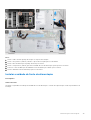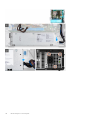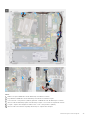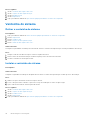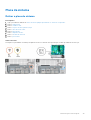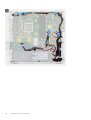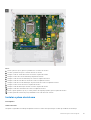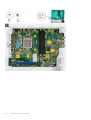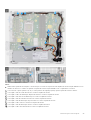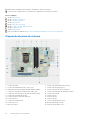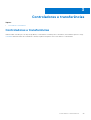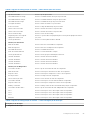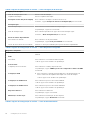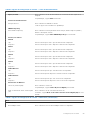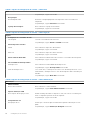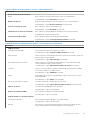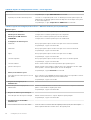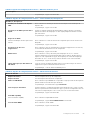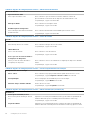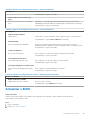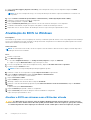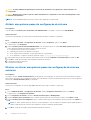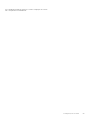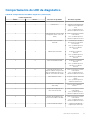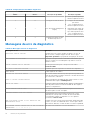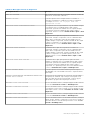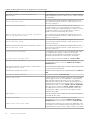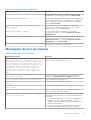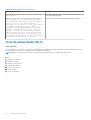Dell Precision 3450 Small Form Factor Manual do proprietário
- Tipo
- Manual do proprietário

Precision 3450 de Formato Reduzido
Manual de serviço
Modelo regulamentar: D15S
Tipo regulamentar: D15S104
Março de 2021
Rev. A01

Notas, avisos e advertências
NOTA: Uma NOTA fornece informações importantes para ajudar a utilizar melhor o produto.
AVISO: Um AVISO indica possíveis danos no hardware ou uma perda de dados e explica como pode evitar esse problema.
ADVERTÊNCIA: Uma ADVERTÊNCIA indica possíveis danos no equipamento, lesões corporais ou morte.
© 2020-2021 Dell Inc. ou as suas subsidiárias. Todos os direitos reservados. Dell, EMC e outras marcas comerciais pertencem à Dell Inc. ou às respetivas
subsidiárias. Outras marcas comerciais podem pertencer aos respetivos proprietários.

Trabalhar no interior do computador
Tópicos
• Instruções de segurança
Instruções de segurança
Pré-requisitos
Utilize as orientações de segurança seguintes para proteger o seu computador contra potenciais danos e para assegurar a sua segurança
pessoal. Salvo indicação em contrário, cada procedimento incluído neste documento pressupõe que:
● Leu as informações de segurança enviadas com o computador.
● É possível substituir ou, se adquirido em separado, instalar um componente efetuando o procedimento de remoção pela ordem inversa.
Sobre esta tarefa
ADVERTÊNCIA: Antes de trabalhar no interior do computador, leia as informações de segurança enviadas com o mesmo.
Para obter mais informações sobre outras melhores práticas de segurança, consulte a página inicial sobre Conformidade
Legal.
AVISO: Muitas das reparações só podem ser efetuadas por um técnico de serviço qualificado. Apenas deverá efetuar
a deteção e resolução de problemas e algumas reparações simples, conforme autorizado na documentação do produto
ou como orientado pelo serviço de assistência online ou por telefone e pela equipa de suporte. Os danos causados por
assistência não autorizada pela Dell não estão cobertos pela garantia. Leia e siga as instruções de segurança fornecidas
com o produto.
AVISO: Para evitar descargas eletrostáticas, ligue-se à terra utilizando uma faixa de ligação à terra para pulso ou
tocando periodicamente numa superfície metálica não pintada ao mesmo tempo que toca num conector na parte
posterior do computador.
AVISO: Manuseie cuidadosamente os componentes e as placas. Não toque nos componentes ou nos contactos da
placa. Segure a placa pelas extremidades ou pelo suporte de montagem metálico. Segure nos componentes, como um
processador, pelas extremidades e não pelos pinos.
AVISO: Quando desligar um cabo, puxe pelo respetivo conector ou pela patilha e não pelo próprio cabo. Alguns cabos
possuem conectores com patilhas de bloqueio. Se estiver a desligar este tipo de cabo, prima as patilhas de bloqueio
antes de desligar o cabo. Ao separar os conectores, mantenha-os alinhados para evitar a torção dos pinos. Além disso,
antes de ligar um cabo, certifique-se de que ambos os conectores estão direcionados e alinhados corretamente.
NOTA: Desligue todas as fontes de alimentação antes de proceder à abertura de tampas ou painéis do computador. Após terminar os
trabalhos no interior do computador, volte a colocar toda as tampas, painéis e parafusos antes de ligar a fonte de alimentação.
NOTA: Pode haver diferenças de aparência entre a cor do computador e determinados componentes em relação aos apresentados
nas ilustrações deste documento.
AVISO: O sistema encerrar-se-á se as tampas laterais forem removidas com o sistema a funcionar. O sistema não liga
enquanto as tampas laterais estiverem removidas.
1
Trabalhar no interior do computador 3

Antes de efetuar qualquer procedimento no interior do computador
Sobre esta tarefa
NOTA: As imagens apresentadas neste documento podem não representar exatamente o seu computador, pois dependem da
configuração encomendada.
Passo
1. Guarde e feche todos os ficheiros abertos e saia de todas as aplicações abertas.
2. Encerre o computador. Clique em Iniciar > Alimentação > Encerrar.
NOTA: Caso esteja a utilizar outro sistema operativo, consulte a respetiva documentação para obter as instruções de
encerramento.
3. Desligue o computador e todos os dispositivos a ele ligados das respetivas tomadas elétricas.
4. Desligue todos os dispositivos de rede e periféricos ligados (tais como teclados, ratos e monitores) do computador.
AVISO: Para desligar um cabo de rede, desligue primeiro o cabo do computador e, em seguida, desligue o cabo do
dispositivo de rede.
5. Retire todos os cartões de memória e discos óticos do computador, se aplicável.
Precauções de segurança
O capítulo sobre as precauções de segurança descreve os principais passos a executar antes de proceder às instruções de desmontagem.
Cumpra as seguintes precauções de segurança antes de quaisquer procedimentos de instalação ou reparação que envolvam a
desmontagem ou remontagem:
● Desligue o sistema e todos os periféricos ligados.
● Desligue o sistema e todos os periféricos ligados à alimentação CA.
● Desligue todos os cabos de rede, linhas telefónicas e de telecomunicação do sistema.
● Utilize um kit de serviço de campo ESD ao manusear o interior de qualquer tabletcomputador portátilcomputador de secretária para
evitar danos por descarga eletrostática (ESD).
● Depois de remover qualquer componente do sistema, coloque cuidadosamente o componente removido sobre um tapete antiestático.
● Use calçado com solas de borracha não condutora para reduzir o risco de eletrocussão.
Alimentação em suspensão
Os produtos Dell equipados com alimentação em suspensão devem ser desligados antes de se abrir a caixa. Os sistemas com a
funcionalidade de alimentação em suspensão estão a receber alimentação quando são desligados. A alimentação interna permite que o
sistema seja ligado de forma remota (ativado na LAN) e colocado no modo de espera, dispondo ainda de outras funcionalidades de gestão
de energia avançadas.
Se desligar, premir e mantiver premido o botão de alimentação durante 20 segundos deverá descarregar a energia residual na placa de
sistema. Retire a bateria dos tablets.computadores portáteis.
Ligação
A ligação é um método que conecta dois ou mais condutores de ligação à terra com a mesma potência elétrica. Isto é feito com a ajuda
de um kit de descargas eletrostáticas (ESD) de serviço no campo. Quando utilizar um fio de ligação, certifique-se de que este está em
contacto com uma superfície metálica sem revestimento e nunca com uma superfície pintada ou não metálica. A pulseira antiestática
deve estar fixa e em total contacto com a sua pele e devem ser removidas todas as jóias, tais como relógios, pulseiras ou anéis, antes de
estabelecer a ligação entre si e o equipamento.
Proteção contra descargas eletrostáticas - Proteção ESD
As ESD são uma das principais preocupações no que respeita aos componentes eletrónicos, especialmente componentes sensíveis como
as placas de expansão, os processadores, as memórias DIMM e as placas de sistema. Correntes elétricas muito ligeiras podem danificar os
4
Trabalhar no interior do computador

circuitos de formas que talvez não sejam tão óbvias, tais como falhas latentes ou produtos com uma duração mais curta. Uma vez que a
indústria vai exigindo uma potência cada vez menor e uma densidade cada vez mais elevada, a proteção contra ESD é uma preocupação
crescente.
Devido ao aumento da densidade dos semicondutores utilizados nos mais recentes produtos da Dell, existe agora mais sensibilidade aos
danos provocados pela estática relativamente ao que acontecia nos anteriores produtos da Dell. Por isso, já não são aplicáveis alguns
métodos aprovados no passado no que diz respeito ao manuseamento das peças.
Existem dois tipos de danos provocados por ESD: falhas catastróficas e latentes.
● Catastróficas – as falhas catastróficas representam cerca de 20% das falhas provocadas por ESD. Os danos levam a uma perda
completa e imediata da funcionalidade do dispositivo. Um exemplo de falha catastrófica é uma memória DIMM que recebeu um choque
estático e gera imediatamente um sintoma de “Nenhum POST/Nenhum vídeo”, emitindo um código sonoro que representa uma
memória ausente ou não funcional.
● Latente – as falhas latentes representam cerca de 80% das falhas provocadas por ESD. Uma elevada taxa de falhas latentes significa
que, na maioria das vezes, quando o dano ocorre, não é imediatamente reconhecido. A DIMM recebe um choque estático, mas o
sinal é apenas enfraquecido e não produz imediatamente os sintomas externos relacionados com os danos. O sinal enfraquecido pode
demorar semanas ou meses a desaparecer e, entretanto, pode causar degradação da integridade da memória, erros de memória
intermitentes, etc.
O tipo de dano mais difícil de reconhecer e resolver é o dano latente.
Execute os passos seguintes para evitar danos provocados por ESD:
● Utilize uma pulseira antiestática com fios adequadamente ligada à terra. A utilização de pulseiras antiestáticas sem fios já não é
permitida; não fornecem proteção adequada. Tocar no chassi antes de manusear as peças não garante uma proteção adequada contra
a ESD nas peças com maior sensibilidade aos danos provocados por ESD.
● Manuseie todos os componentes sensíveis à estática numa área antiestática. Se possível, utilize almofadas antiestáticas para o piso e
para a bancada de trabalho.
● Quando desembalar um componente sensível à estática, não retire o componente do material antiestático da embalagem até que
esteja preparado para instalar o componente. Antes de desembalar o pacote antiestático, certifique-se de descarrega a eletricidade
estática do seu corpo.
● Antes de transportar um componente sensível à estática, coloque-o num recipiente ou embalagem antiestática.
Kit de serviço no campo de ESD
O kit não monitorizado de serviço no campo é o kit de serviço usado com mais frequência. Cada kit de serviço no campo inclui três
componentes principais: tapete antiestático, pulseira antiestática e fio de ligação.
Componentes de um kit de serviço no campo de ESD
Os componentes de um kit de serviço no campo de ESD são:
● Tapete antiestático – o tapete antiestático dissipa a eletricidade estática e as peças podem ser colocadas sobre o mesmo durante
os procedimentos de serviço. Quando utilizar um tapete antiestático, a sua pulseira antiestática deverá estar aconchegada ao pulso e
o fio de ligação deverá estar ligado ao tapete e a qualquer superfície metálica sem revestimento no sistema em que está a trabalhar.
Depois de corretamente implementadas, as peças de manutenção podem ser removidas do saco antiestático e colocadas diretamente
no tapete. Os itens sensíveis a ESD estão seguros na sua mão, no tapete antiestático, no sistema ou no interior de um saco.
● Pulseira antiestática e fio de ligação – a pulseira antiestática e o fio de ligação podem estar diretamente ligados ao seu pulso
e a uma superfície metálica sem revestimento no hardware se o tapete antiestático não for necessário ou se estiverem ligados ao
tapete antiestático para proteger o hardware temporariamente colocado no tapete. A ligação física entre a pulseira antiestática, o fio
de ligação e a sua pele, o tapete antiestático e o hardware é denominada por ligação. Utilize apenas os kits de serviço no campo
que incluem uma pulseira antiestática, um tapete antiestático e um fio de ligação. Nunca utilize pulseiras antiestáticas sem fios.
Esteja sempre ciente de que os fios internos de uma pulseira têm tendência a danificar-se com o uso e devem ser inspecionados
regularmente com um dispositivo de teste adequado para evitar danos acidentais no hardware provocados por ESD. Recomendamos
que teste a pulseira antiestática e o fio de ligação, pelo menos, uma vez por semana.
● Dispositivo de teste da pulseira antiestática – os fios no interior de uma pulseira antiestática são propícios a danificarem-se com
o tempo. Quando utilizar um kit não monitorizado, é recomendável que efetue regularmente um teste à pulseira antes de cada serviço
e, no mínimo, um teste por semana. Um dispositivo de teste para pulseiras antiestáticas é o melhor método utilizado para este teste.
Se não tiver o seu próprio dispositivo de teste, contacte a sua sede regional para saber se podem disponibilizar um dispositivo. Para
realizar este teste, conecte o fio de ligação da pulseira antiestática ao dispositivo de teste, enquanto este estiver preso ao seu pulso, e
prima o botão de teste. Se o teste for positivo, é aceso um LED verde; se o teste for negativo, é aceso um LED vermelho e é emitido
um alarme.
● Elementos isoladores – é fundamental manter os dispositivos sensíveis a ESD, como os revestimentos de plástico dos dissipadores
de calor, afastados das peças internas que são isoladoras e possuem, muitas vezes, carga elétrica.
Trabalhar no interior do computador
5

● Ambiente de trabalho – antes de implementar o kit de serviço no campo de ESD, avalie a situação no local do cliente. Por exemplo,
a implementação do kit num ambiente de servidor é diferente da implementação num ambiente de desktop ou computador portátil.
Os servidores são normalmente instalados num rack de um centro de dados; os desktops ou computadores portáteis são normalmente
colocados em secretárias ou cubículos de escritório. Procure sempre uma área de trabalho plana e aberta, totalmente desimpedida
e suficientemente espaçosa para implementar o kit de ESD, aproveitando um espaço adicional para acomodar o tipo de sistema que
está a ser reparado. A área de trabalho também não deve ter quaisquer isoladores que possam provocar a ocorrência de ESD. Na área
de trabalho, os isoladores como o poliestireno expandido e outros plásticos devem estar sempre a uma distância de, pelo menos, 12
polegadas ou 30 centímetros das peças sensíveis antes de manusear fisicamente quaisquer componentes de hardware.
● Embalagem protegida contra ESD – todos os dispositivos sensíveis a ESD devem ser enviados e recebidos numa embalagem
antiestática. Recomendamos o uso de sacos metálicos e antiestáticos. No entanto, deve sempre devolver a peça danificada dentro
do mesmo saco e embalagem antiestática em que a peça foi enviada. O saco antiestático deve ser dobrado e fechado com fita e
todo o material de espuma da embalagem deve ser usado na caixa original em que a peça foi enviada. Os dispositivos sensíveis a
ESD só devem ser removidos numa superfície de trabalho protegida contra ESD e as peças nunca devem ser colocadas no topo do
saco antiestático porque apenas o interior do saco oferece proteção. Coloque sempre as peças na sua mão, no tapete antiestático, no
sistema ou no interior do saco antiestático.
● Transportar componentes sensíveis – quando transportar componentes sensíveis a ESD, tais como peças de substituição ou peças
que serão devolvidas à Dell, é fundamental colocar estas peças em sacos antiestáticos para um transporte mais seguro.
Resumo sobre a proteção contra ESD
Recomendamos que todos os técnicos de serviço no campo utilizem sempre a pulseira antiestática com fios convencional e o tapete
antiestático de proteção quando efetuarem uma intervenção nos produtos Dell. Para além disso, é fundamental que os técnicos
mantenham as peças sensíveis afastadas de todas as peças isoladoras durante a intervenção e é fundamental que usem sacos
antiestáticos para transporte dos componentes sensíveis.
Após efetuar qualquer procedimento no interior do computador
Sobre esta tarefa
AVISO: Deixar parafusos soltos no interior do computador pode danificá-lo gravemente.
Passo
1. Volte a colocar todos os parafusos e certifique-se de que ficam parafusos soltos dentro do computador.
2. Ligue quaisquer dispositivos, periféricos ou cabos externos que tenha removido antes de trabalhar no computador.
3. Volte a colocar os cartões de memória, discos ou quaisquer outras peças que tenha retirado antes de trabalhar no computador.
4. Ligue o computador e todos os dispositivos a ele ligados às respetivas tomadas elétricas.
5. Ligue o computador.
6
Trabalhar no interior do computador

Desmontagem e remontagem
Tópicos
• Ferramentas recomendadas
•
Lista de parafusos
• Componentes principais do sistema
• Tampa lateral
• Switch de intrusão
• Tampa frontal
• Conjunto do disco rígido
• Módulo do disco rígido e disco ótico
• Unidade ótica
• Disco de estado sólido
• Placa WLAN
• Leitor de cartão SD – opcional
• Placa de expansão
• Módulos de memória
• Dissipador de calor
• Bateria de célula tipo moeda
• Processador
• Botão de alimentação
• Unidade de fonte de alimentação
• Ventoinha do sistema
• Placa de sistema
Ferramentas recomendadas
Os procedimentos descritos neste documento podem requerer as seguintes ferramentas:
● Chave de parafusos Philips n.º 0
● Chave de parafusos Philips n.º 1
● Chave de parafusos Philips n.º 2
● Instrumento de plástico pontiagudo
● Chave de fendas Torx T-30
Lista de parafusos
A seguinte tabela mostra a lista de parafusos e as imagens para diferentes componentes.
Tabela 1. Lista de parafusos
Componente Tipo de parafuso Quantidade Imagem
Disco de estado sólido M.2 2230/2280 M2x3 1
Placa WLAN M2x3 1
Leitor de cartões SD M6x32 2
2
Desmontagem e remontagem 7

Tabela 1. Lista de parafusos
Componente Tipo de parafuso Quantidade Imagem
Suporte de montagem M6x32 2
Unidade de fonte de alimentação M6x32 2
Placa de sistema M2x4
6-32
1
5
Componentes principais do sistema
1. Tampa lateral
2. Módulo de memória
3. Painel de E/S
4. Conjunto da Ventoinha e Dissipador de calor
5. Processador
6. Disco de estado sólido
7. Botão de alimentação
8. Placa de sistema
9. Chassis
10. Moldura frontal
11. Disco rígido de 3,5 polegadas
12. Ventoinha do sistema
13. Placa gráfica
14. Disco ótico (Opcional)
15. Unidade de fonte de alimentação
Tampa lateral
Retirar a tampa lateral
Pré-requisitos
1. Siga o procedimento indicado em Antes de efetuar qualquer procedimento no interior do computador.
NOTA: Certifique-se de que retira o cabo de segurança da respetiva ranhura (se aplicável).
Sobre esta tarefa
As imagens a seguir indicam a localização da tampa lateral e fornecem uma representação visual do procedimento de remoção.
8
Desmontagem e remontagem

Passo
1. Abra o trinco de libertação para baixo para desbloquear a tampa lateral.
2. Deslize a tampa lateral em direção à parte de trás do sistema.
3. Levante a tampa lateral do sistema.
Desmontagem e remontagem
9

Instalar a tampa lateral
Pré-requisitos
Sobre esta tarefa
A imagem a seguir indica a localização dos painéis laterais e fornece uma representação visual do procedimento de instalação.
10 Desmontagem e remontagem

Passo
1. Coloque a tampa lateral no computador.
2. Deslize a tampa lateral em direção à frente do sistema até ouvir o trinco de libertação dar um estalido.
Passos seguintes
1. Siga o procedimento indicado em Após efetuar qualquer procedimento no interior do computador.
Switch de intrusão
Retirar o switch de intrusão
Pré-requisitos
1. Siga o procedimento indicado em Antes de efetuar qualquer procedimento no interior do computador.
2. Retire a tampa lateral
Sobre esta tarefa
As imagens a seguir indicam a localização do switch de intrusão e fornecem uma representação visual do procedimento de remoção.
Passo
1. Desligue o cabo do switch de intrusão do conector na placa de sistema.
2. Deslize o switch de intrusão para fora do sistema.
Instalar o switch de intrusão
Pré-requisitos
Sobre esta tarefa
A imagem a seguir indica a localização do switch de intrusão e fornece uma representação visual do procedimento de instalação.
Desmontagem e remontagem
11

Passo
1. Insira o switch de intrusão na ranhura no chassis.
2. Ligue o cabo do switch de intrusão ao conector na placa de sistema. .
Passos seguintes
1. Instale a tampa lateral
2. Siga o procedimento indicado em Após efetuar qualquer procedimento no interior do computador.
Tampa frontal
Retirar a moldura frontal
Pré-requisitos
1. Siga o procedimento indicado em Antes de efetuar qualquer procedimento no interior do computador.
2. Retire a tampa lateral.
Sobre esta tarefa
As imagens a seguir indicam a localização da tampa frontal e fornecem uma representação visual do procedimento de remoção.
12
Desmontagem e remontagem

Passo
1. Force as patilhas de retenção para soltar a tampa frontal do sistema.
2. Rode e retire a moldura frontal do sistema.
Instalar a moldura frontal
Pré-requisitos
Sobre esta tarefa
A imagem a seguir indica a localização da moldura frontal e fornece uma representação visual do procedimento de instalação.
Desmontagem e remontagem
13

Passo
1. Alinhe a moldura e insira as patilhas de fixação da moldura nas ranhuras do sistema.
2. Pressione a moldura até as patilhas de retenção encaixarem no lugar.
Passos seguintes
1. Instale a tampa lateral.
2. Siga o procedimento indicado em Após efetuar qualquer procedimento no interior do computador.
Conjunto do disco rígido
Retirar o conjunto do disco rígido de 2,5 pol.
Pré-requisitos
1. Siga o procedimento indicado em Antes de efetuar qualquer procedimento no interior do computador.
2. Retire a tampa lateral.
3. Retire a moldura frontal.
Sobre esta tarefa
As imagens a seguir indicam a localização do conjunto do disco rígido de 2,5 pol. e fornecem uma representação visual do procedimento de
remoção.
14
Desmontagem e remontagem

Passo
1. Desligue o cabo de dados e o cabo de alimentação do disco rígido dos respetivos conectores.
2. Abra a patilha de libertação e retire o conjunto do disco rígido.
3. Solte o conjunto do disco rígido do entalhe e deslize-o para fora.
NOTA: Tome nota da orientação do disco rígido para que possa voltar a colocá-lo corretamente.
Retirar o suporte do disco rígido
Pré-requisitos
1. Siga o procedimento indicado em Antes de efetuar qualquer procedimento no interior do computador.
2. Retire a tampa lateral.
3. Retire a moldura frontal.
4. Retire o disco rígido de 2,5 pol.
Sobre esta tarefa
As imagens a seguir indicam a localização do suporte do disco rígido e fornecem uma representação visual do procedimento de remoção.
Desmontagem e remontagem
15

Passo
1. Puxe um dos lados do suporte do disco rígido para desengatar os pinos no suporte das ranhuras no disco.
2. Deslize o disco rígido para o retirar do suporte
3. Suporte para o disco rígido de 2,5 pol.
4. Disco rígido de 2,5 pol.
Instalar o suporte do disco rígido
Pré-requisitos
Sobre esta tarefa
A imagem a seguir indica a localização do suporte do disco rígido e fornece uma representação visual do procedimento de instalação.
16
Desmontagem e remontagem

Passo
1. Disco rígido de 2,5 pol.
2. Suporte para o disco rígido de 2,5 pol.
3. Alinhe e introduza os pinos do suporte do disco rígido nas respetivas ranhuras.
4. Conjunto do disco rígido de 2,5 polegadas.
Passos seguintes
1. Instale o conjunto do disco rígido de 2,5 polegadas.
2. Instale a moldura frontal.
3. Instale a tampa lateral.
4. Siga o procedimento indicado em Após efetuar qualquer procedimento no interior do computador.
Instalar o conjunto do disco rígido de 2,5 pol.
Pré-requisitos
Sobre esta tarefa
A imagem a seguir indica a localização do disco rígido de 2,5 pol. e fornece uma representação visual do procedimento de instalação.
Desmontagem e remontagem
17

Passo
1. Insira o conjunto do disco rígido na ranhura do sistema e deslize o conjunto do disco rígido para baixo.
2. Pressione para baixo o conjunto do disco rígido até ouvir um estalido a indicar que encaixou no lugar.
3. Ligue o cabo de alimentação e o cabo do disco rígido aos conectores no disco rígido.
Passos seguintes
1. Instale a moldura frontal.
2. Instale a tampa lateral.
3. Siga o procedimento indicado em Após efetuar qualquer procedimento no interior do computador.
Módulo do disco rígido e disco ótico
Retirar o módulo do disco rígido e disco ótico
Pré-requisitos
1. Siga o procedimento indicado em Antes de efetuar qualquer procedimento no interior do computador.
2. Retire a tampa lateral
3. Retire a moldura frontal
Sobre esta tarefa
As imagens a seguir indicam a localização do módulo do disco rígido e disco ótico e fornecem uma representação visual do procedimento
de remoção.
18
Desmontagem e remontagem

Passo
1. Retire o cabo de alimentação do disco rígido e o cabo SATA através do encaixe no trinco de libertação.
2. Desencaminhe os cabos do disco ótico e do disco rígido do grampo de retenção no módulo do disco rígido e disco ótico.
Desmontagem e remontagem
19

3. Deslize o trinco de libertação para soltar o módulo do disco rígido e disco ótico.
4. Segurando no trinco de libertação, levante o módulo do disco rígido e disco ótico.
5. Levante o módulo do disco rígido e disco ótico e deslize-o para fora da ranhura.
6. Vire ao contrário o módulo do disco rígido e disco ótico para desligar o cabo de dados e o cabo de alimentação do disco ótico.
Instalar o módulo do disco rígido e disco ótico
Pré-requisitos
Sobre esta tarefa
A imagem a seguir indica a localização do módulo do disco rígido e disco ótico e fornece uma representação visual do procedimento de
instalação.
20 Desmontagem e remontagem
A página está carregando...
A página está carregando...
A página está carregando...
A página está carregando...
A página está carregando...
A página está carregando...
A página está carregando...
A página está carregando...
A página está carregando...
A página está carregando...
A página está carregando...
A página está carregando...
A página está carregando...
A página está carregando...
A página está carregando...
A página está carregando...
A página está carregando...
A página está carregando...
A página está carregando...
A página está carregando...
A página está carregando...
A página está carregando...
A página está carregando...
A página está carregando...
A página está carregando...
A página está carregando...
A página está carregando...
A página está carregando...
A página está carregando...
A página está carregando...
A página está carregando...
A página está carregando...
A página está carregando...
A página está carregando...
A página está carregando...
A página está carregando...
A página está carregando...
A página está carregando...
A página está carregando...
A página está carregando...
A página está carregando...
A página está carregando...
A página está carregando...
A página está carregando...
A página está carregando...
A página está carregando...
A página está carregando...
A página está carregando...
A página está carregando...
A página está carregando...
A página está carregando...
A página está carregando...
A página está carregando...
A página está carregando...
A página está carregando...
A página está carregando...
A página está carregando...
-
 1
1
-
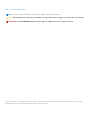 2
2
-
 3
3
-
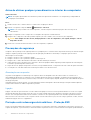 4
4
-
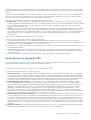 5
5
-
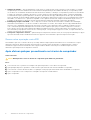 6
6
-
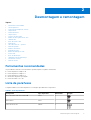 7
7
-
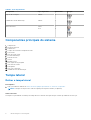 8
8
-
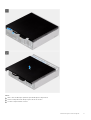 9
9
-
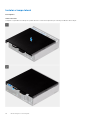 10
10
-
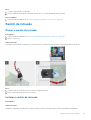 11
11
-
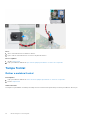 12
12
-
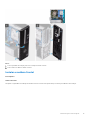 13
13
-
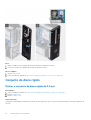 14
14
-
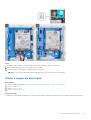 15
15
-
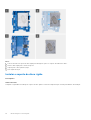 16
16
-
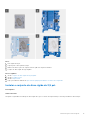 17
17
-
 18
18
-
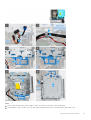 19
19
-
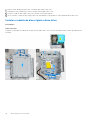 20
20
-
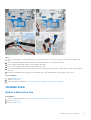 21
21
-
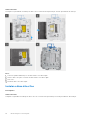 22
22
-
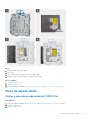 23
23
-
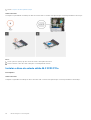 24
24
-
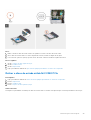 25
25
-
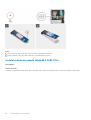 26
26
-
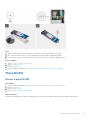 27
27
-
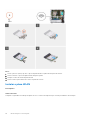 28
28
-
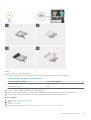 29
29
-
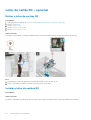 30
30
-
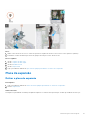 31
31
-
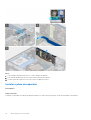 32
32
-
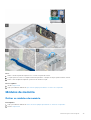 33
33
-
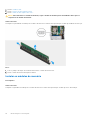 34
34
-
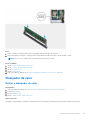 35
35
-
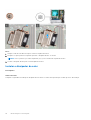 36
36
-
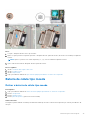 37
37
-
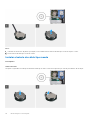 38
38
-
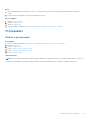 39
39
-
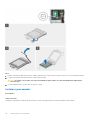 40
40
-
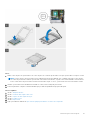 41
41
-
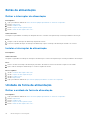 42
42
-
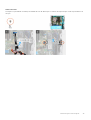 43
43
-
 44
44
-
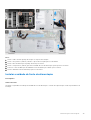 45
45
-
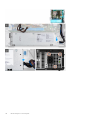 46
46
-
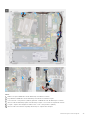 47
47
-
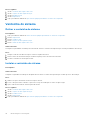 48
48
-
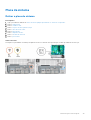 49
49
-
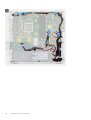 50
50
-
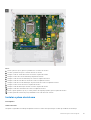 51
51
-
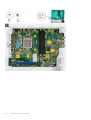 52
52
-
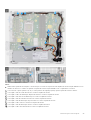 53
53
-
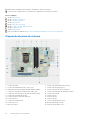 54
54
-
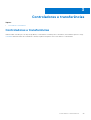 55
55
-
 56
56
-
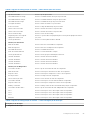 57
57
-
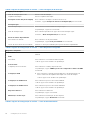 58
58
-
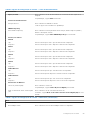 59
59
-
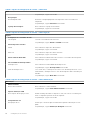 60
60
-
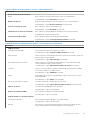 61
61
-
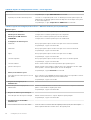 62
62
-
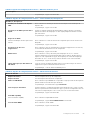 63
63
-
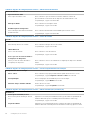 64
64
-
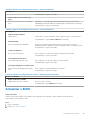 65
65
-
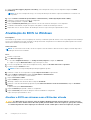 66
66
-
 67
67
-
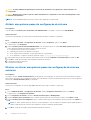 68
68
-
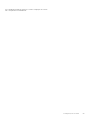 69
69
-
 70
70
-
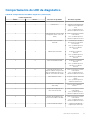 71
71
-
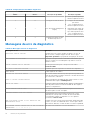 72
72
-
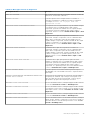 73
73
-
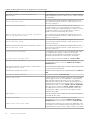 74
74
-
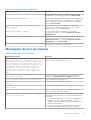 75
75
-
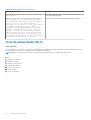 76
76
-
 77
77
Dell Precision 3450 Small Form Factor Manual do proprietário
- Tipo
- Manual do proprietário
Artigos relacionados
-
Dell OptiPlex 5080 Manual do proprietário
-
Dell OptiPlex 7080 Manual do proprietário
-
Dell OptiPlex 3080 Manual do proprietário
-
Dell OptiPlex 7090 Manual do proprietário
-
Dell Vostro 3888 Manual do proprietário
-
Dell OptiPlex 5090 Manual do proprietário
-
Dell OptiPlex 5080 Manual do proprietário
-
Dell Precision 3650 Tower Manual do proprietário
-
Dell OptiPlex 7071 Manual do proprietário
-
Dell OptiPlex 7080 Manual do proprietário